MyFX Markets(マイFXマーケッツ)新規口座開設方法
MyFX Markets(マイFXマーケット)新規口座開設方法の解説になります。

MyFX Markets(マイFXマーケット)サイトの新規お申し込みからお取引開始までの流れとしては、このような登録手順となります。
また確認書類(身分証明書&現住所確認書類)この2点の提出が必要となりますので、あらかじめ準備をしておきましょう。
新規口座開設方法
それでは、MyFX Marketsの新規口座開設方法からご案内していきます。
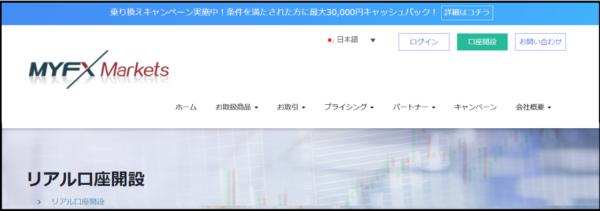
口座開設はコチラ⇒https://www.myfxmarkets.com/jp/?ibCode=700657
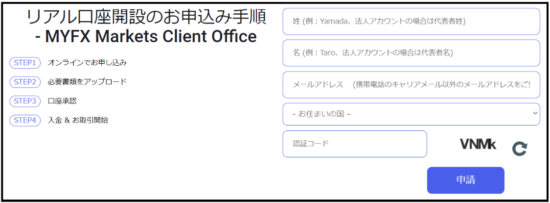
口座開設はコチラの専用URLをクリックするとMYFX Markets ライブ口座開設ページが表示されますので、こちらから登録手続きを開始します。
MyFX Markets(マイFXマーケット)新規ライブ口座開設記入例
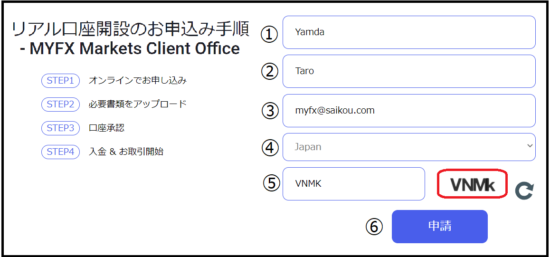
①名前を半角ローマ字で入力します。 例)Yamada
②名字を半角ローマ字で入力します。 例)Taro
③メールアドレスを入力します。
※携帯電話のメールアドレスを入力される場合はmyfxmarkets.comからのメールが受信できるように迷惑メールフィルターを設定してください。
④お住まいの国(Japan)を選択ください。
⑤右側に表示されているコードを入力します。
⑥最後に「申請」ボタンを押します。
↓ ↓
MyFX Markets(マイFXマーケット)ご登録完了
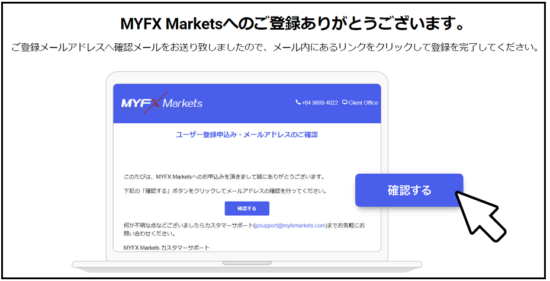
MyFX Markets(マイFXマーケット)新規オンライン申し込みの登録が完了すると、お申込み完了ページが表示されます。
ユーザー登録申込み・メールアドレスのご確認メール
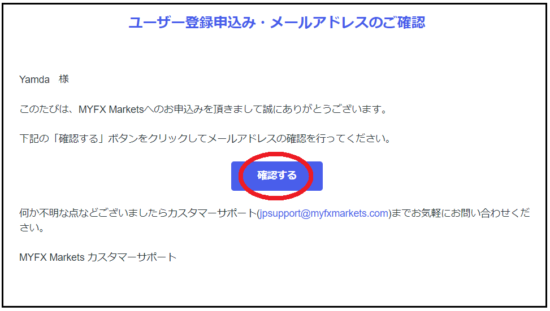
続いて、MyFX Markets(マイFXマーケット)でご登録したメールアドレスの方には、「ユーザー登録申込み・メールアドレスのご確認」メールが届きますので、その中にある「確認する」ボタンを押して、お取引口座開設フォームより基本情報を入力していきます。
お取引口座開設フォーム
(1)基本情報入力
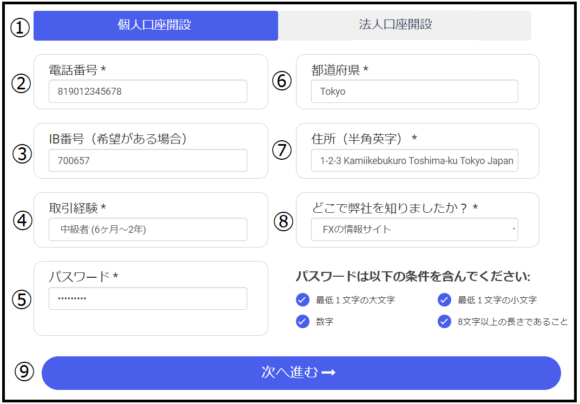
お取引口座開設フォームページが表示されましたら基本情報(1)から登録していきます。
①個人口座開設または法人口座開設どちらかを選択します。
②電話番号をハイフン無しの半角数字で入力します。
※国番号81(日本)を先頭に加えます。
※電話番号の最初の0 番号は必要ありません。
例)携帯電話の場合090-1234-5678 → 819012345678
例)一般電話の場合03-1234-5678 → 81312345678
③IB番号は700657そのままで結構です。
④取引経験を選択ください。
⑤パスワードを入力します。
⑥お住まいの都道府県を半角ローマ字で入力します。例) Tokyo
⑦お住まいの住所を半角ローマ字&半角数字で入力します。
例) 1-2-3 Kamiikebukuro Toshima-ku Tokyo Japan 170-0012
⑧どこで、MyFX Marketsサイトを知りましたか?を選択ください。
⑨「次へ進む」ボタンを押して、次のステップへと進んでいきます。
お取引口座開設フォーム
(2)秘密の質問
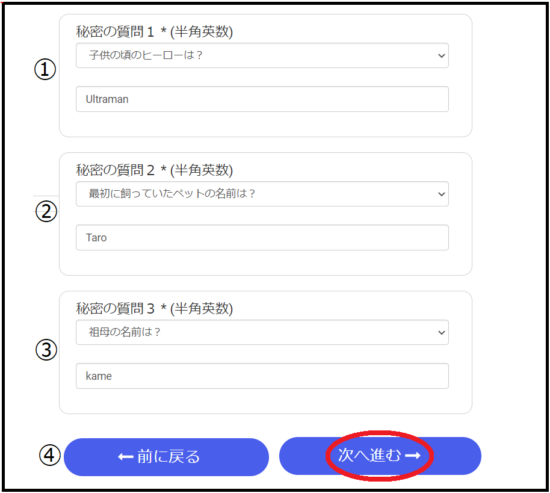
秘密の質問を設定
続いて、お好きな秘密の質問事項の3つを選択しながら、半角英数でお答えください。
これは、お客様が管理画面(クライアントオフィス)のパスワードを忘れたり、出金申請の際に必要となります。
①②③の質問事項を入力しましたら
④「次へ進む」ボタンを押して、次のステップへと進んでいきます。
お取引口座開設フォーム
口座設定
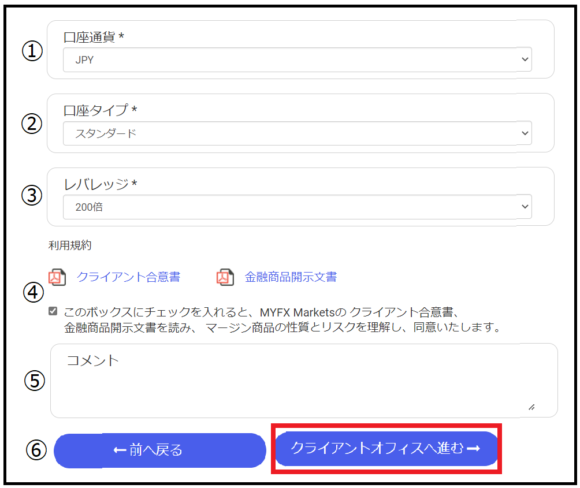
続いて、口座開設ページをご登録していきます。
①JPY(日本円)、USD(米ドル)、AUⅮ(オーストラリアドル)、GBP(ポンド)、EUR(ユーロ)、この中からご利用通貨を選択します。
②「スタンダード」または「プロ」どちらかの口座タイプを選択します。
③レバレッジ(倍率)を選択します。※最大500倍まで
④クライアント合意書,金融商品開示文書をご確認の上、ご利用規約同意の上、
☑チェックを入れます。
⑤ご質問等御座いましたら、コメント欄にてご入力ください。
※コメントが無い場合は、無記入で結構です。
⑥「クライアントオフィスへ進む」ボタンを押して、次のステップへと進んでいきます。
書類アップロード
口座設定が完了する事で、お客様専用のクライアントオフィス(管理画面)へログインされます。続いて書類アップロード専用ページへ進みますので、本人確認書類、現住所確認書類の各書類をアップロードしてご提出ください。
【必要となる書類について】
●本人確認書類
・運転免許証またはパスポート
・行政で発行された写真付きの身分証明書
・パスポート
※提出されたすべての書類は、写真付きで有効な書類である必要があります。
各確認書類は審査の対象となり、有効性に問題がある場合は、受付できない場合がございます。
●現住所確認書類
・銀行・クレジットカードの明細書
・公共料金や携帯電話の請求書
・賃貸契約書
※全ての現住所確認書類には、ご本人の名義、現住所(私書箱は不可)、3ヶ月以内の発行日が併記されている必要があります。カラーで詳細がはっきりと分かるように、書面全体をご提出ください。
●法人名義の書類
法人口座でのお申込みの場合のみ、法人名義の登記簿謄本を提出下さい。
書類アップロード方法
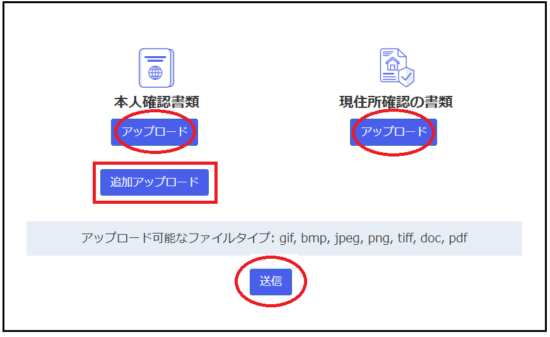
準備が整いましたら、「アップロード」ボタンを押して本人確認書類と現住所確認書類をご提出して頂き、最後に「送信」ボタンを押して手続きが完了します。
※追加書類が有る場合や会社登記簿謄本を提出する場合は、「追加アップロード」ボタンを押してご提出しください。
※アップロード可能なファイルタイプは、gif, bmp, jpeg, png, tiff, doc, pdfとなります、アップロード可能サイズは一つのファイルにつき10MBまでです。
※書類を後でご提出する場合
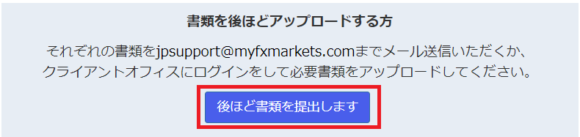
それぞれの書類を、後で提出希望の方は「後ほど書類を提出します」ボタンを押して、jpsupport@myfxmarkets.comまでメール送信いただくか、後日再度クライアントオフィス(管理画面)へログインして、マイアカウントメニューより必要書類をアップロードしてください。
MyFX Markets(マイFXマーケット)お取引口座完了
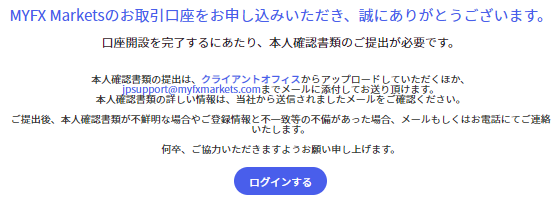
手続きが完了すると、MyFX Markets(マイFXマーケット)お取引口座完了ぺージが表示されますので「ログインする」ボタンを押してクライアントオフィス(管理画面)にて入金手続きを開始してください。
MT4お取引口座詳細メール
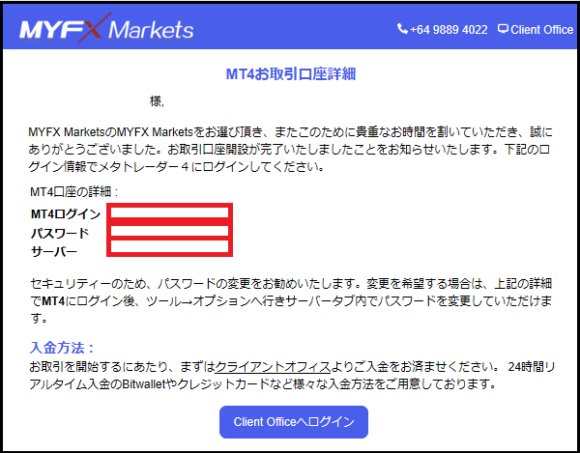
また、取引口座手続きが完了すると、ご登録したメールアドレスの方にはMyFX MyFX Markets(マイFXマーケット)より、「MT4お取引口座詳細メール」が届きます。
その中には、MT4専用口座のログイン、パスワード、サーバー情報が表示されておりますので、大切に保管ください。
【MYFX Markets】必要書類提出お願いメール
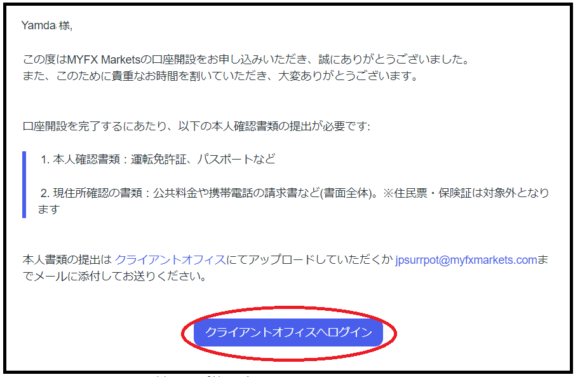
尚、本人確認書類の提出がお済でない方は、MyFX Markets(マイFXマーケット)より「必要書類提出お願いメール」が届きますので、クライアントオフィス(管理画面)からアップロードしていただくか、jpsupport@myfxmarkets.comまでメールに添付してお送り頂いた上で、入金手続きを開始してください
以上、MyFX Markets(マイFXマーケット)新規口座開設方法について、御案内を終了致します。
是非、ご参考ください。
MYFXMarkets(マイFXマーケット)新規口座開設はコチラ▼

| MyFXMarkets (マイFXマーケット)トップページはコチラ▼ |
